A 8 legjobb módszer a Discord-kapcsolati problémák megoldására Androidon és iPhone-on
Vegyes Cikkek / / April 03, 2023
A Discord egy egyszerű csevegőalkalmazásként indult a játékosok számára, de gyorsan bővült a funkciók és szolgáltatások lenyűgöző listájával. Bár a szolgáltatás minden nagyobb platformon jól működik, időnként csatlakozási problémák léphetnek fel, különösen a telefonon.

Az ilyen Discord-kapcsolati problémákat legtöbbször az alkalmazás újraindításával javíthatja. Vannak azonban esetek, amikor a probléma súlyosabb. Ha te nem tudja használni a Discord alkalmazást az Androidon vagy iPhone-on a gyakori csatlakozási problémák miatt, az alábbiakban felsorolunk néhány javítást, amelyek segítenek.
1. Kerülje a kísérleti funkciók használatát
A legtöbb alkalmazással ellentétben a Discord számos kísérleti funkcióhoz biztosít hozzáférést az elsődleges alkalmazásában. Mivel ezek a funkciók kísérleti jellegűek, a Discord valószínűleg problémákba ütközik használatuk során.
A Discord az ilyen funkciókat „Béta” címkével vagy rövid figyelmeztető üzenettel jelöli meg. Tartózkodjon az ilyen funkciók használatától, ha a Discord gyakran ütközik csatlakozási problémákba Android vagy iPhone készülékén.

2. Jelentkezzen ki és jelentkezzen be újra
A Discord csatlakozási problémák akkor is előfordulhatnak, ha a Discord nem tudja hitelesíteni a fiókját. Ez általában közvetlenül a jelszó megváltoztatása után történik, ill engedélyezze a kéttényezős hitelesítést a Discordban. Ha ez a helyzet, a Discord alkalmazásból való kijelentkezés és az újbóli bejelentkezés segíthet a probléma megoldásában.
1. lépés: Nyissa meg a Discord alkalmazást a telefonon, és érintse meg a profil ikont a jobb alsó sarokban.
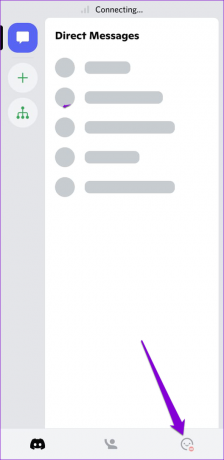
2. lépés: Görgessen le a Fiók részhez, és érintse meg a Kijelentkezés elemet. A megerősítéshez válassza ismét a Kijelentkezés lehetőséget.


Jelentkezzen be újra Discord-fiókjába, és nézze meg, hogy az alkalmazás nem lép-e fel újra kapcsolati problémákba.
3. Javítsa ki a dátumot és az időt a telefonján
Ha a telefont rossz dátumra vagy időre állítja be, nem tűnik nagy dolognak, de számos problémához vezethet. Fontos, hogy megakadályozhatja, hogy az alkalmazások kommunikáljanak a szerverrel. Az ilyen problémák elkerülésének egyik módja, ha a telefont a hálózat által biztosított dátumra és időre állítja.
Android
1. lépés: Nyissa meg a Beállítások alkalmazást, és keresse meg az Általános kezelést.

2. lépés: Érintse meg a Dátum és idő elemet. Ezután kapcsolja be az „Automatikus dátum és idő” kapcsolót.
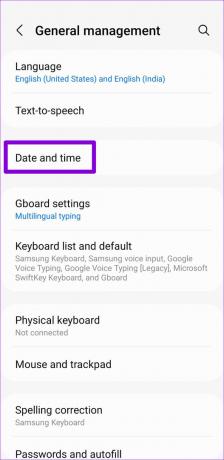

iPhone
1. lépés: Indítsa el a Beállítások alkalmazást iPhone-ján, és lépjen az Általános elemre.

2. lépés: Érintse meg a Dátum és idő elemet. Kapcsolja be az Automatikus beállítás melletti kapcsolót.


4. Ideiglenesen tiltsa le a VPN-t
VPN-kapcsolatot használ? Ha igen, a Discord valószínűleg csatlakozási problémákkal szembesül emiatt. Ennek a lehetőségnek a kizárásához ideiglenesen tiltsa le a VPN-t, és próbálja meg újra a Discord használatát.

5. DNS-kiszolgáló módosítása
A telefon alapértelmezés szerint azt a DNS-kiszolgálót használja, amelyet az internetszolgáltató (Internet Service Provider) biztosít. Az ezekkel a kiszolgálókkal kapcsolatos problémák különféle csatlakozási hibákhoz is vezethetnek. Szerencsére rengeteg ingyenes nyilvános DNS-kiszolgáló nagyobb megbízhatóságot és nagyobb internetes böngészési sebességet biztosít. Válthat egyéni DNS-kiszolgálóra, hogy megnézze, ez segít-e.
Android
1. lépés: Nyissa meg a Beállítások alkalmazást a telefonján, és lépjen a Kapcsolatok elemre.

2. lépés: Érintse meg a További kapcsolati beállítások elemet, és válassza a Privát DNS lehetőséget a következő menüből.


3. lépés: Válassza a „Privát DNS-szolgáltató gazdagépneve” lehetőséget. Írja be dns.google a szövegmezőben, és érintse meg a Mentés gombot.


A DNS-kiszolgáló módosításának lépései az aktuális Android-verziótól függően eltérőek lehetnek. Ha a fenti lépések nem működnek, olvassa el a vonatkozó útmutatónkat hogyan lehet megváltoztatni a DNS-kiszolgálót Androidon.
iPhone
1. lépés: Nyissa meg a Beállításokat iPhone-ján, és navigáljon a Wi-Fi-re. Koppintson a Wi-Fi hálózata melletti információs ikonra.

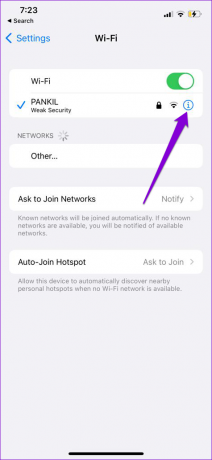
2. lépés: Görgessen le, hogy érintse meg a DNS konfigurálása elemet, és válassza a Kézi lehetőséget a következő képernyőn.


3. lépés: Érintse meg a mínusz ikont az előre kitöltött bejegyzések törléséhez a DNS-kiszolgálók alatt.

4. lépés: Koppintson a Szerver hozzáadása elemre, és írja be 8.8.8.8 és 8.8.4.4 a szövegdobozban. Ezután érintse meg a Mentés gombot a jobb felső sarokban.


6. Törölje az alkalmazás-gyorsítótárat
A sérült vagy elavult gyorsítótáradatok ronthatják az alkalmazások teljesítményét, és megakadályozhatják annak megfelelő működését. Az alkalmazás gyorsítótárának törlése biztonságos, mivel nincs hatással egyetlen fontos alkalmazásadatra sem.
Kövesse ezeket a lépéseket a Discord alkalmazás gyorsítótárának törléséhez Android vagy iPhone készülékén.
1. lépés: A Discord alkalmazásban érintse meg a profil ikont a jobb alsó sarokban.
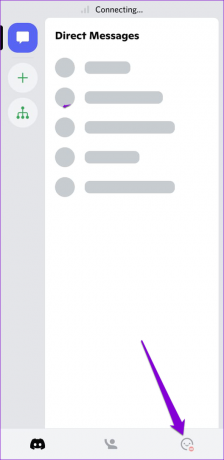
2. lépés: Görgessen le a Csak fejlesztő részhez, és koppintson a Gyorsítótárak törlése lehetőségre.

Ezután indítsa újra a Discord-ot, és próbálja meg újra használni.
7. Ellenőrizze, hogy a Discord leállt-e
Lehet, hogy a Discord alkalmazással van problémája. Ha a Discord szerveren problémák lépnek fel, az alkalmazás csatlakozási problémákba ütközik, és ez ellen semmit sem tehet. A Discord egy szerverállapot-oldalt tart fenn, ahol megtekintheti a kimaradási jelentéseket.
Ellenőrizze a Discord szerver állapotát

A sárga vagy piros sáv azt jelzi, hogy a Discord részleges vagy jelentős leállást tapasztal. Várja meg, amíg a Discord megoldja a problémát, és az alkalmazásnak megfelelően kell működnie.
8. Frissítse a Discord alkalmazást
Végül frissítenie kell a Discord alkalmazást a legújabb verzióra, és meg kell néznie, hogy megoldotta-e a problémát. Nyissa meg az App Store-t vagy a Google Play Store-t, és frissítse az alkalmazást.
Discord Androidra
Discord iPhone-ra
Egy másik ok, amiért a Discord összeomolhat vagy csatlakozási problémákat tapasztalhat, az az, ha regisztrálta magát a Discord alkalmazás bétaprogramjába. A megbízható élmény érdekében fontolja meg, hogy elhagyja a Play Áruház bétaprogramját vagy a TestFlight alkalmazást iPhone-ján, és átvált az alkalmazás stabil verziójára.


Szilárd csatlakozás
Ilyen csatlakozási problémák a Discorddal alkalmazás nem csak mobileszközökre korlátozódik. Szerencsére ez olyan dolog, amit nem lehet megoldani a fent említett megoldásokkal. Menjen át rajtuk, és tudassa velünk, melyik működik az Ön számára az alábbi megjegyzésekben.
Utolsó frissítés: 2022. november 07
A fenti cikk olyan társult linkeket tartalmazhat, amelyek segítenek a Guiding Tech támogatásában. Ez azonban nem befolyásolja szerkesztői integritásunkat. A tartalom elfogulatlan és hiteles marad.
TUDTAD
Az iPhone 5s az egyik legnépszerűbb Apple telefon, 2013 óta több mint 70 millió darabot adtak el belőle.
Írta
Pankil Shah
Pankil építőmérnök, aki íróként indult az EOTO.technél. Nemrég csatlakozott a Guiding Tech-hez szabadúszó íróként, hogy útmutatásokkal, magyarázókkal, vásárlási útmutatókkal, tippekkel és trükkökkel foglalkozzon Androidra, iOS-re, Windowsra és webre.


